Norite padidinti savo efektyvumą Affinity Publisher programoje? Šiame vadove sužinosite, kaip atlikti tiksliau pasirinkimus ir greičiau naršyti savo dokumente. Su keliomis naudingomis patarimų ir spartinimo klavišų kombinacijomis greitai tapsite profesionalu, dirbdami su programą.
Svarbiausi pastebėjimai
- Trumpinimo klavišų naudojimas palengvina naršymą ir pasirinkimą.
- Shift klavišas leidžia atlikti daugybinius pasirinkimus, o Alt klavišas leidžia tiksliai pasirinkti objektus.
- Objektų fiksavimas padeda tikslinti pasirinkimą.
- Pasirinkimo rėmelio pritaikymas yra esminis norint visiškai pasirinkti.
- Navigatoriaus ir rankinio įrankio naudojimas yra naudingi įrankiai naršymui.
Žingsnis po žingsnio vadovas
1. Zoom ir navigacija jūsų darbo vietoje
Norėdami lengvai priartinti ar atitolinti savo dokumentą, spauskite Command (Mac) arba Ctrl (Windows) ir pliuso arba minusų klavišą. Tai yra standartinis metodas, tačiau taip pat galite naudoti priartinimo įrankį, laikydami nuspaudę kairįjį pelės klavišą ir judindami pelę į kairę arba dešinę.
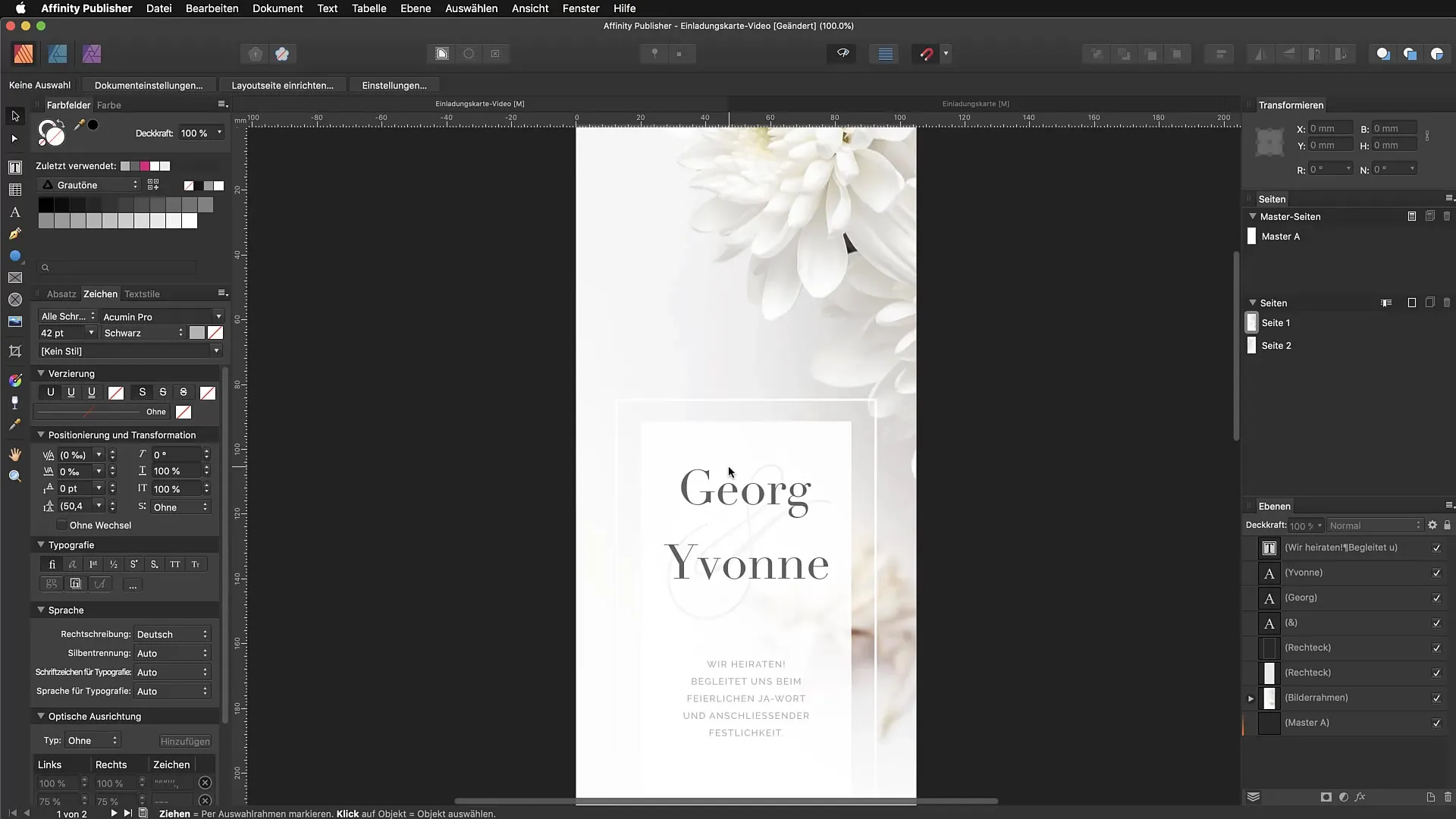
2. Greitas objektų pasirinkimas
Tikslūs pasirinkimai yra esminiai, norint dirbti efektyviai. Norėdami pasirinkti kelis objektus, laikykite nuspaudę Shift klavišą, kol spustelėsite norimus objektus. Jei norite atšaukti pasirinkimą, spustelėkite tiesiog už objektų arba paspauskite Escape klavišą.
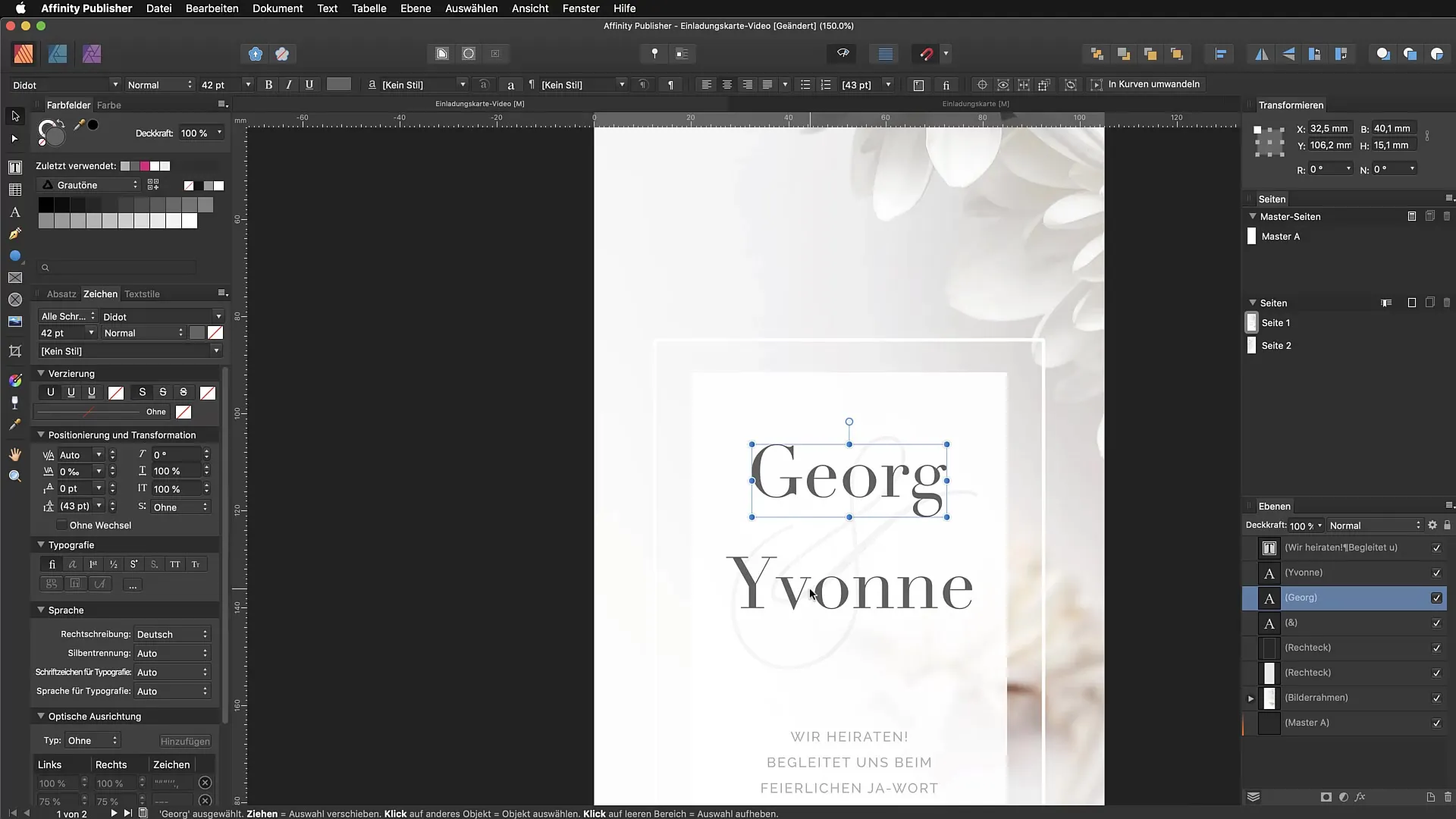
3. Pasirinkimas naudojant Command arba Ctrl klavišą
Jei norite pasirinkti objektus, kurie nėra tarpusavyje susiję, naudokite Command arba Ctrl klavišą. Laikykite jį nuspaudę, kol pasirinksite objektus, kuriuos norite turėti savo pasirinkime. Taip galite tiksliai sukurti objektų rinkinį, nepažeisdami sluoksnių struktūros.
4. Objektų pasirinkimas naudojant Alt klavišą
Norėdami lengvai pasirinkti objektus, kurie yra už kitų, laikykite nuspaudę Alt klavišą (arba Option Mac) ir spustelėkite norimą objektą. Tai leidžia toliau nukreipti pasirinkimą į objektus už kitų, nesukeliant trikdžių.
5. Objektų fiksavimas
Norėdami atlikti aiškius pasirinkimus, fiksuokite objektus, kurių šiuo metu nenorite naudoti. Tam galite naudoti Command + L klavišų derinį. Tai užrakins objektą ir nebeleis jam rodyti pasirinkimo rėmelio. Atkreipkite dėmesį, kad fiksavimas veikia tik viena kryptimi; kad jį atšauktumėte, turite objektą atblokuoti rankiniu būdu panelėje.
6. Visų tekstų ir jų rėmelių pasirinkimas
Norėdami pasirinkti visą tekstą kartu su kontūrais, apvyniokite pasirinkimo rėmelį aplink visus norimus elementus. Užtikrinkite, kad rėmelis visiškai apimtų objektus, kad juos įtrauktumėte į savo pasirinkimą.
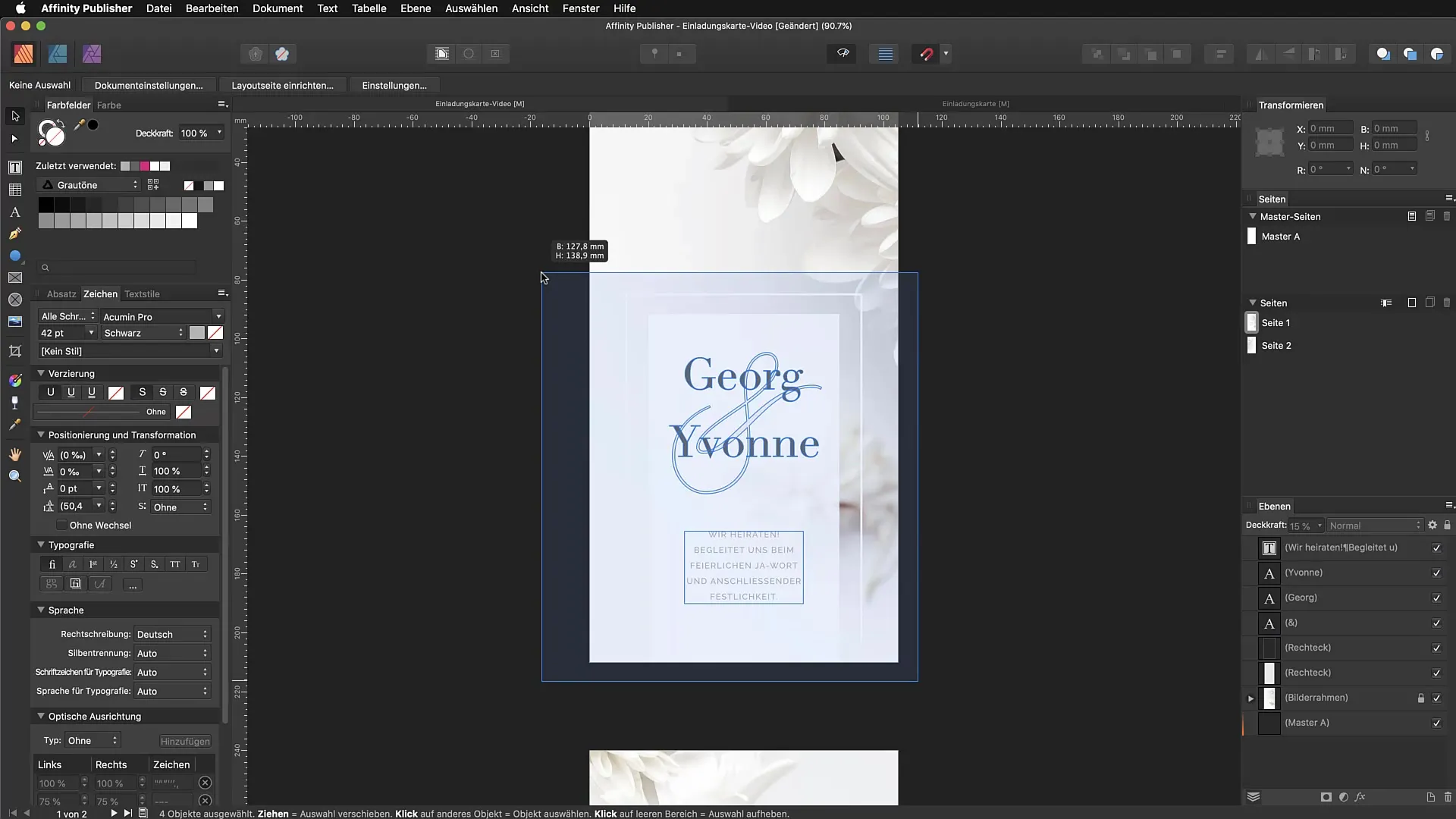
7. Rankinio įrankio naudojimas naršymui
Rankinis įrankis leidžia jums judėti savo dokumente, nereikalaujant keisti pasirinktų įrankių. Paspauskite tarpą, kol dirbate su kitu įrankiu, ir galėsite laisvai perkelti vaizdą.
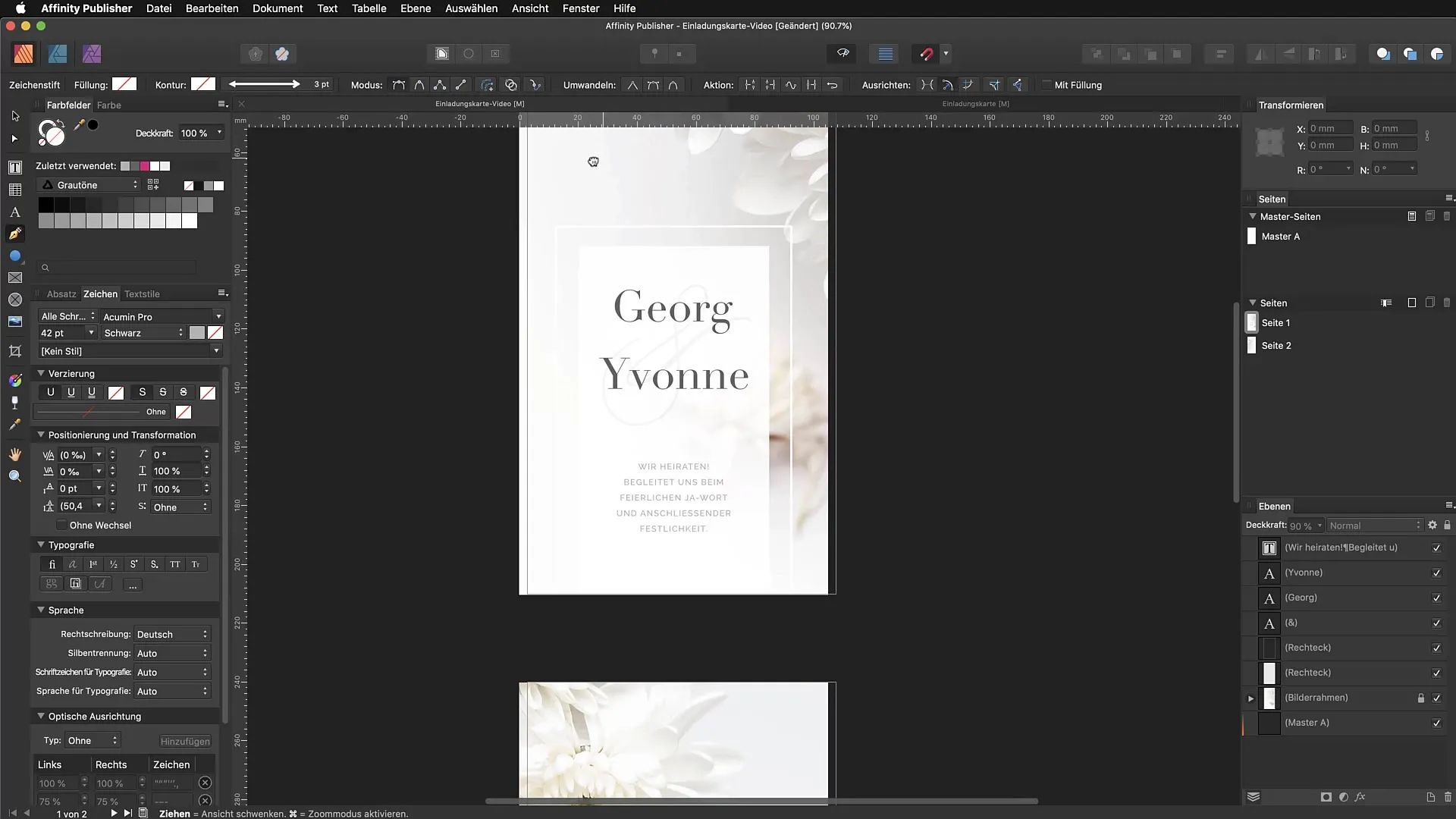
8. Grįžimas į paukščio perspektyvą
Jei pasiklysite savo dokumente, paspauskite Command + 0, kad gautumėte bendrą vaizdą. Taip galėsite greitai matyti visą puslapį ar dokumentą.
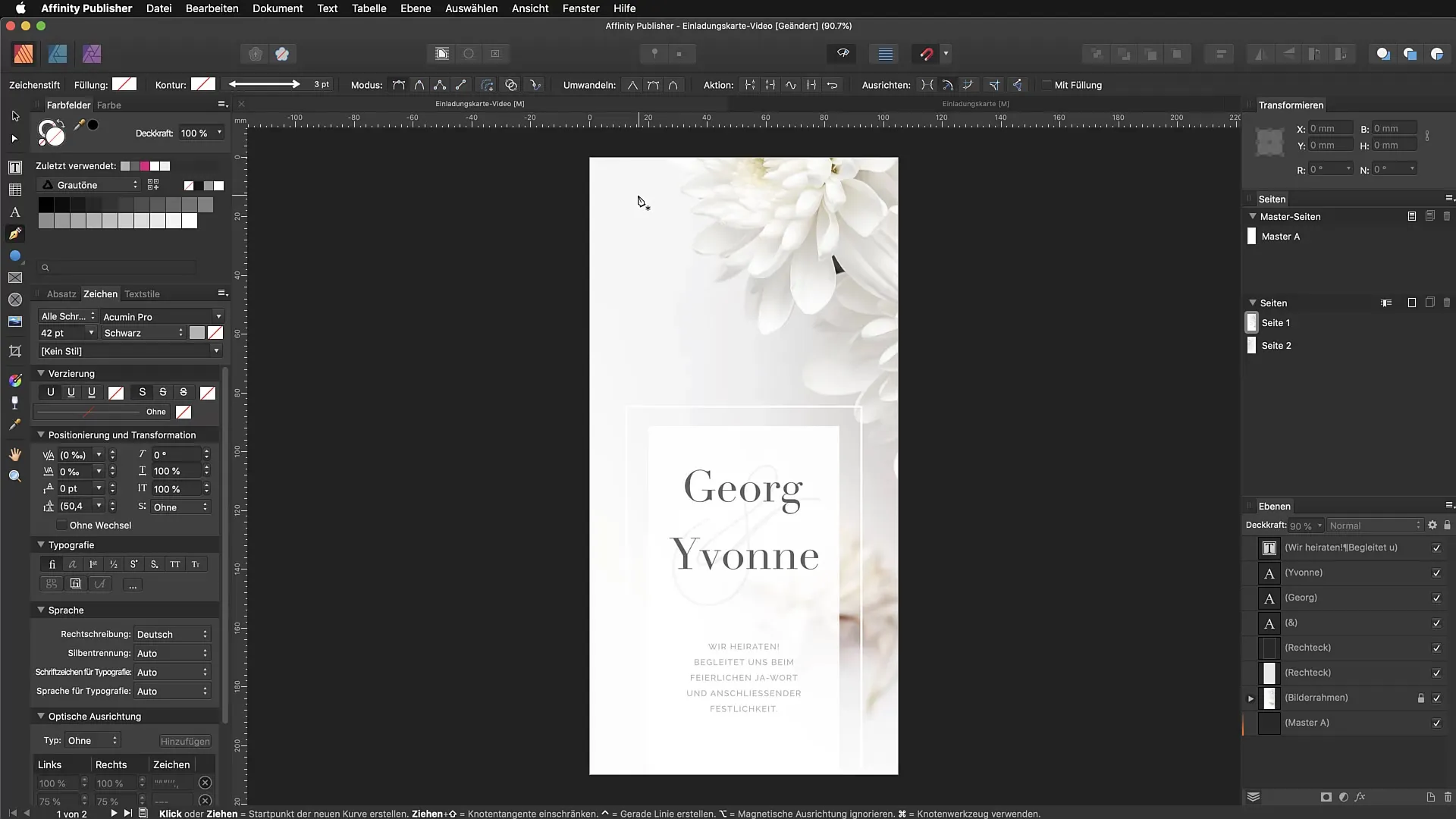
9. Navigatoriaus naudojimas
Naudokite navigatorių, kad galėtumėte orientuotis savo dokumente. Galite jį tiesiog ištraukti iš studijos srities ir pakeisti vaizdą, priartindami ir nutoldami.
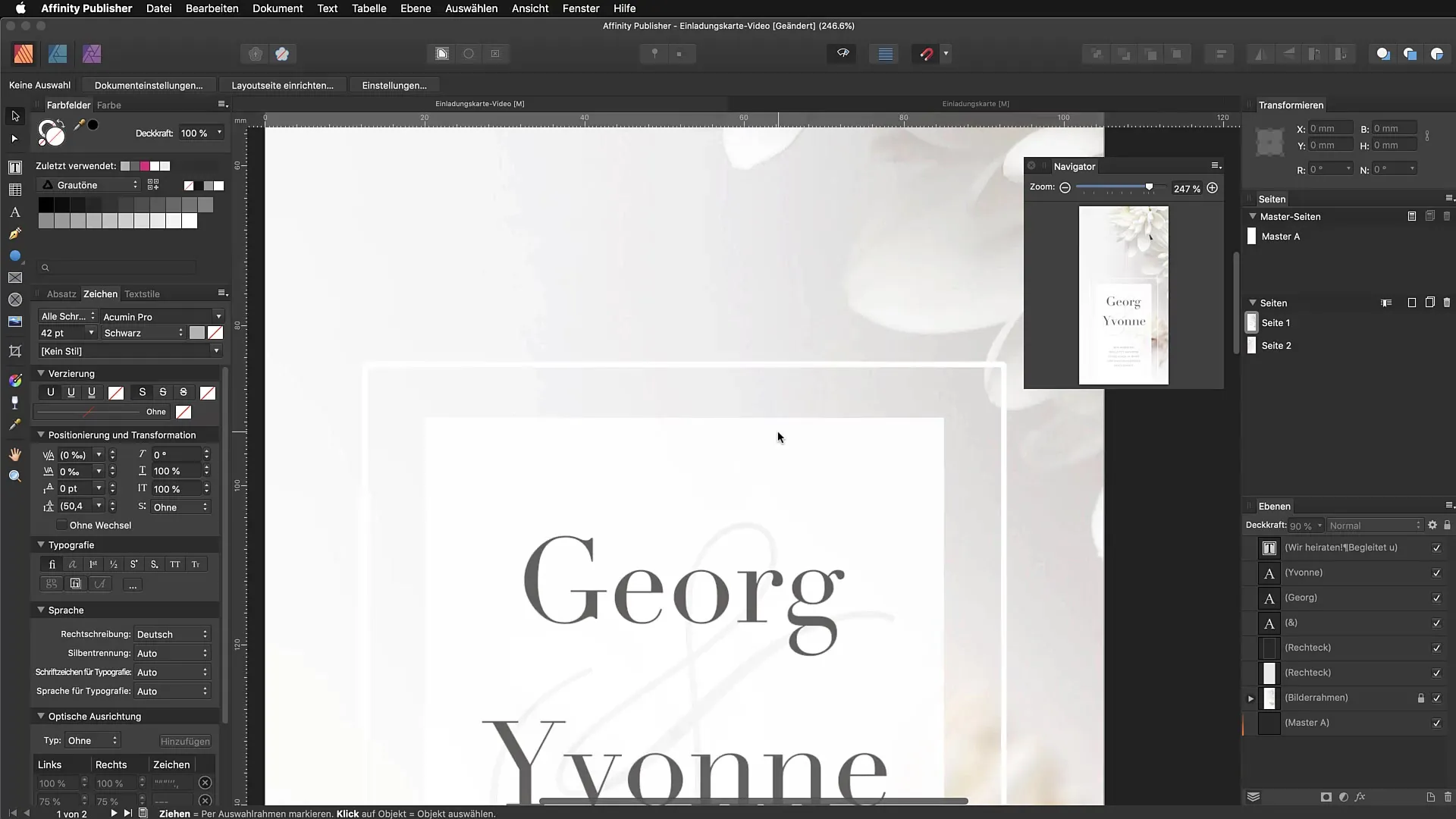
10. Viewportų išsaugojimas
Norėdami greitai pereiti tarp skirtingų vaizdų, galite išsaugoti viewportus. Tam eikite į „Išplėstinė“ ir pridėkite esamą viewportą. Vėliau galite greitai pereiti tarp savo išsaugotų vaizdų naudodami Command + 0 arba per meniu.
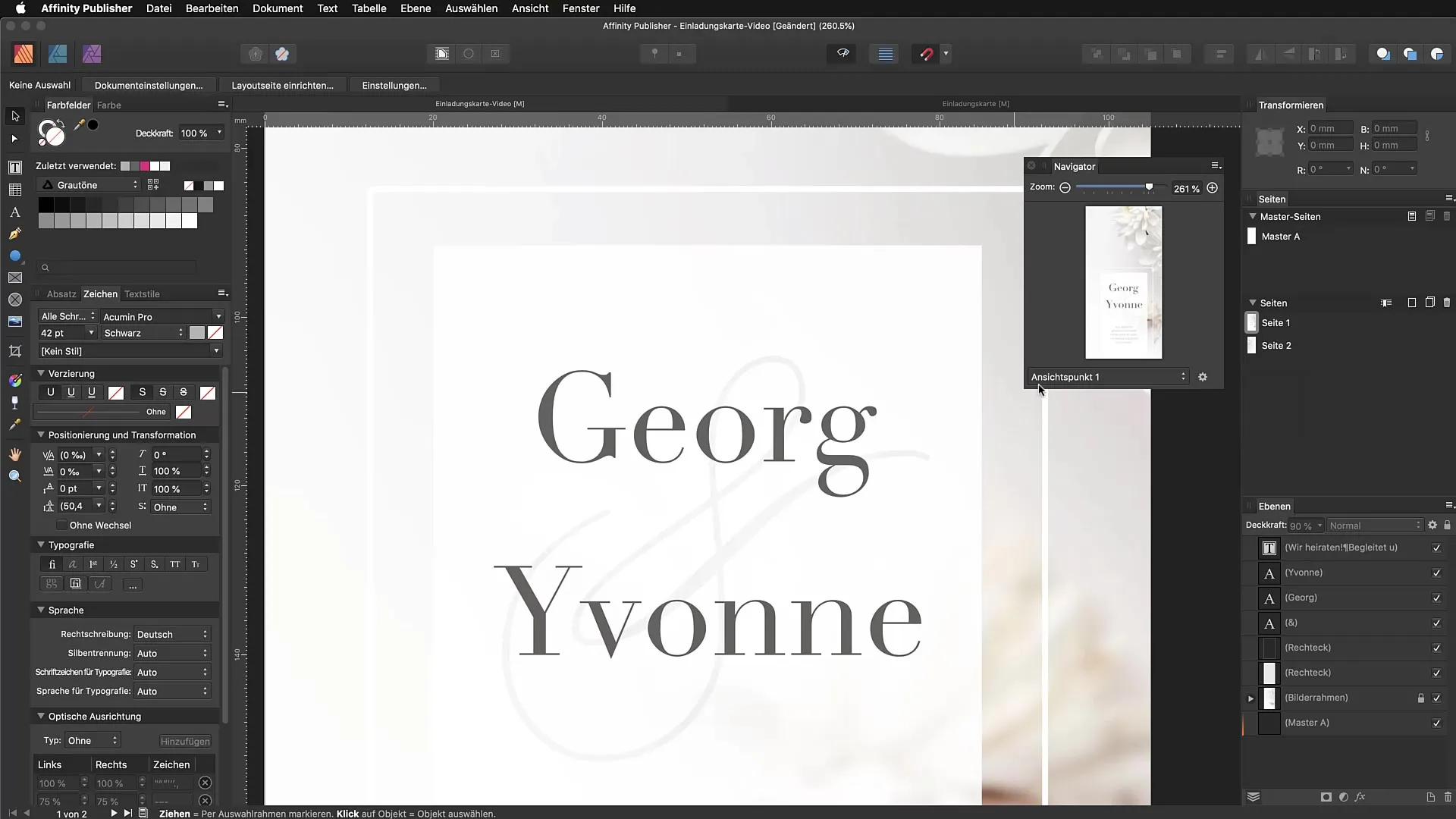
Santrauka – Tikslūs pasirinkimai ir greita navigacija „Affinity Publisher“
Šiame vadove sužinojote, kaip atlikti tikslesnius pasirinkimus ir greičiau naršyti „Affinity Publisher“ naudojant tikslius spartinimo klavišų derinius ir pritaikymus. Naudokite šiuos patarimus, kad žymiai optimizuotumėte savo darbo procesą.
Dažnai užduodami klausimai
Kaip padaryti daugybinį pasirinkimą?Laikykite nuspaudę Shift klavišą ir spauskite norimus objektus.
Kaip atnaujinti pasirinkimą?Spustelėkite už objektų arba paspauskite Escape klavišą.
Kaip galiu fiksuoti objektus?Naudokite klavišų kombinaciją Command + L, kad fiksuotumėte objektus.
Kaip elgtis, jei pasiklystu savo dokumente?Paspauskite Command + 0, kad grįžtumėte į paukščio perspektyvą.
Kaip išsaugoti viewportus navigatore?Pasirinkite „Išplėstinė“ ir pridėkite esamą viewportą.


